 Кризис! Работы мало, времени много… Никто не мешает навести порядок в закромах. В результате чего у меня получился полноценный медиа сервер с огромным экраном, беспроводной клавиатурой, мышкой, Wi-Fi. Медиа сервер поддерживает закачку фалов через торрент, файло-обменник плюс к этому является персональным Web сервером. И все это под управлением операционной системы Linux. Медиа сервер собран в компактном корпусе с минимальным уровнем шума, позволяющий без ухудшения удобств использовать его дома даже в спальной комнате.
Кризис! Работы мало, времени много… Никто не мешает навести порядок в закромах. В результате чего у меня получился полноценный медиа сервер с огромным экраном, беспроводной клавиатурой, мышкой, Wi-Fi. Медиа сервер поддерживает закачку фалов через торрент, файло-обменник плюс к этому является персональным Web сервером. И все это под управлением операционной системы Linux. Медиа сервер собран в компактном корпусе с минимальным уровнем шума, позволяющий без ухудшения удобств использовать его дома даже в спальной комнате.
Использовалось в домашнем медиа сервере

- Старый DVD проигрыватель Samsung DVD-711 (преобретен за 500р.)
- Старая отремонтированная материнская плата Ecs Ht2000 (имелась в наличии)
- Процессор AMD Athlon 64 X2 4200+ (имелся в наличии)
- Видеокарта PCI-E 512МБ ASUS «EN210 Silent/DI/512MD3(LP)» (GeForce 210, DDR3, D-Sub, DVI, HDMI) (преобретен в магазине)
- Wi-Fi карта DWL-G510 (имелась в наличии)
- Жесткий диск 2000ГБ Western Digital «Caviar Green WD20EARS», 64МБ (SATA II) (имелся в наличии)
- SATA контроллер PCI-E x1, чип Silicon Image Sil3132 (имелся в наличии)
- Блок питания, 300W (имелся в наличии)
- Привод DVD±RW Sony NEC «AD-7670S» для ноутбука, черный (SATA) (преобретен в магазине)
- Беспроводная клавиатура с мышкой от A4tech (имелась в наличии)
- Пульт MCE Miсrosoft (преобретен в магазине)

Извлекаем всю начинку бывшего магнитафона, можно сохранить все это вдруг когданибудь пригодится!
Размечаем будущую компановку оборудования медиа сервера. Так как корпус мальнький то некоторые части попросту не влезут в старый магнитафон.


Передо мной стояла задача, шум издоваемый сервером должен быть минимален, а это означет что количество вентеляторов так же должно быть сведено к минимуму при этом обеспечить хорошее охлаждение для системной платы (материнской платы). Конечно хотелось бы полностью перейти на пассивное охлаждение, но это практически не возможно в данной комплектации.
- Первая альтернатива моей проблемы заключалась в пропускание потока воздуха вырабатываемого 80 мм вентилятором через блок питания, процессор, видео адаптер выпуская его через верхнюю крышку корпуса старого DVD магнитафона.
- Второй вариант, поставить 120мм вентилятор над блоком питания, предварительно обрезав радиаторы в нем. Этот вариант на много лучше, но приводит к увеличению высота корпуса. Как плюс использования большого вентилятора заключается в пониженом уровне шума, который неслышен уже на расстоянии 2-х метров. Все что вы услышите, только тихую работу жесткого диска. Но и эта "проблема" легко исправима при использовании шумопоглащающего материала. В целом же можно обойтись и без него, так как повторюсь уровень шума не велик и врятли вызовит у кого дискомпфорт.
Уже по окончанию мне стало ясно, что я зря отказался от второго варианта. На переднюю панель я вывел выключатель и два светодиодов (индикатор работы системного блока и индикатор работы жесткого диска).

Как показала практика, это хорошее рабочее решение. При максимальной нагрузке на центральный процессор температура едва достигает 60 градусов, а то и меньше! Большой размер радиатор мешает SATA контроллеру, для чего мы обрезаем лишнии 1 см:

Укладываем шумоизоляционный материал на дно корпуса, материал имеет толщину 5 мм. Крышку не обрабатывал.

Места под DVD привод очень мало, поэтому пришлось отказаться от полноценного DVD привода в пользу SLIM приводов. Установить полноценный DVD привод мешала оперативная память и куллер процессора. Не долго думая я преобрел простой привод для ноутбука. Так как разъемы питания отличались от от стандартного SATA мне так же пришлось преобрести переходник, так как для меня он оказался дорогим и сложнодоступным я начал искать ответы на свои вопросы в интернете на предмет схем и распиновки этих разъемов. Я подрезал стандартный разъем SATA до необходимого мне состояния, подключил… и все заработало!

Делаем первый монтаж всех частей медиа сервера на в корпус старого DVD магнитафона, устраняя все недочеты которые имеются.

Так же дополняем конструкцию тримя USB портами на левой стороне, один из которых мы будем использовать под клаву с мышкой.


Программное обеспечение
Тут все просто, скачиваем образ операционной системы xbmc live-CD, и производим его установку на наш медиа сервер, отвечая на стандартные вопросы операционной системы Ubuntu, перезагружаемся и радуемся жизни. Все работает!
Для большего удобства и повышения функциональности, можно добавить репозиторий дополнений взятый с xbmc.ru. code.google.com/p/seppius-xbmc-repo/ Дополнительные плагины дают возможность просматривать фильмы на ivi.ru и других ресурсов. Слушать интернет радио и радио через интернет! И все это сидя на диване, управляя пультом.
Тестирование нагрузки медиа сервера
VDPAU сильно разгружает процессор при просмотре фильмов в 1080p формата, температура процессора поднималась до 45 градусов, при этом температура на чипсете Nvidia держалась на уровне 63 - 65 градусов. При просмотре обычных фильмов, температура процессора поднималась до 40 градусов, при этом температура на чипсете Nvidia держалась на уровне 53.
Установка и настройка файло обменника (SAMBA)
Через консольку установим и настроим Samba сервер выполнив команду:
|
security = share
и добавляем строки в конец файла:
[Videos] comment = Videos browseable = yes writable = yes path = /home/user/Videos guest ok = yes guest only = yes create mode = 770 directory mode = 770 force user = user [Torrents] comment = Torrents browseable = yes writable = yes path = /home/user/Torrents guest ok = yes guest only = yes create mode = 770 directory mode = 770 force user = debian-transmission [HD_Video] comment = HD Films browseable = yes writable = yes path = /home/user/HD_Video guest ok = yes guest only = yes create mode = 770 directory mode = 770 force user = user [Music] comment = Music browseable = yes writable = yes path = /home/user/Music guest ok = yes guest only = yes create mode = 770 directory mode = 770 force user = user [Pictures] comment = Pictures browseable = yes writable = yes path = /home/user/Pictures guest ok = yes guest only = yes create mode = 770 directory mode = 770 force user = user
Вводим примитивные настройки шар в конфиге с полным доступом к папкам (внутренняя локалка за роутером, не страшно). И быстренько кидаем на винт свежие фильмы и любимую музыку.
Торрент клиент - Transmission
Таким же образом поднимаем демон Transmission и через webgui добавляем торрент файлы на закачку. Для этого в кончоли пропишем команду для установки Transmission
|
Конфигурационный фаил у меня такой, /etc/transmission-daemon/settings.json, произведем его настройку:
|
{
"alt-speed-down": 50,
"alt-speed-enabled": false,
"alt-speed-time-begin": 540,
"alt-speed-time-day": 127,
"alt-speed-time-enabled": false,
"alt-speed-time-end": 1020,
"alt-speed-up": 50,
"bind-address-ipv4": "0.0.0.0",
"bind-address-ipv6": "::",
"blocklist-enabled": true,
"blocklist-url": "http://www.example.com/blocklist",
"cache-size-mb": 2,
"dht-enabled": true,
"download-dir": "/home/user/Torrents",
"download-limit": 100,
"download-limit-enabled": 0,
"encryption": 1,
"idle-seeding-limit": 30,
"idle-seeding-limit-enabled": false,
"incomplete-dir": "/home/user/Downloads",
"incomplete-dir-enabled": false,
"lazy-bitfield-enabled": true,
"lpd-enabled": true,
"max-peers-global": 200,
"message-level": 2,
"open-file-limit": 32,
"peer-limit-global": 200,
"peer-limit-per-torrent": 60,
"peer-port": 11523,
"peer-port-random-high": 65535,
"peer-port-random-low": 49152,
"peer-port-random-on-start": false,
"peer-socket-tos": 0,
"pex-enabled": true,
"port-forwarding-enabled": true,
"preallocation": 2,
"ratio-limit": 1,
"ratio-limit-enabled": true,
"rename-partial-files": true,
"rpc-authentication-required": true,
"rpc-bind-address": "0.0.0.0",
"rpc-enabled": true,
"rpc-password": "**********",
"rpc-port": 9091,
"rpc-username": "transmission",
"rpc-whitelist": "127.0.0.1,192.168.0.100",
"rpc-whitelist-enabled": false,
"script-torrent-done-enabled": false,
"script-torrent-done-filename": "",
"speed-limit-down": 900,
"speed-limit-down-enabled": true,
"speed-limit-up": 100,
"speed-limit-up-enabled": false,
"start-added-torrents": true,
"trash-original-torrent-files": true,
"umask": 0,
"upload-limit": 100,
"upload-limit-enabled": 0,
"upload-slots-per-torrent": 14
}
Изменил параметры:
- «preallocation»: 2, — что бы избежать фрагментации при большом количестве закачек.
- «umask»: 0, — меняет права на создаваемые файлы/папки = 777
Так же рекомендую поставить munin и webmin. Первое, это мониторинг системы в графиках. А второе позволяет настраивать ваш сервер через Web интерфейс.
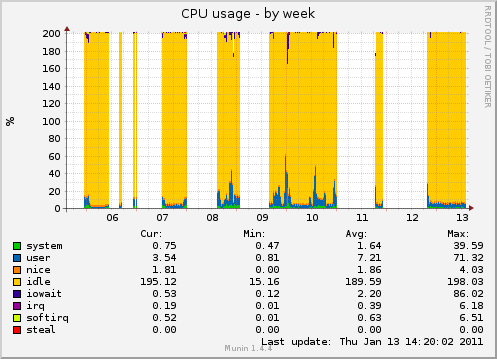
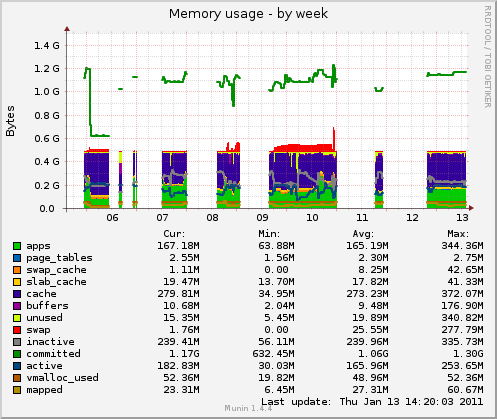
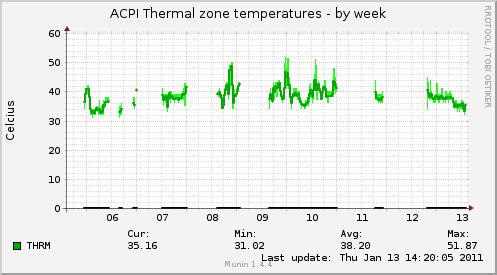
Использование Linux в данном случае, дает неограниченные возможности. Для примера можно организовать на данном медиа сервере и сервер доступа как высокопроизводительный роутер а так же DC hub IRC сервер jabber сервер, игровой сервер и т.д. Сделать из Wi-Fi модуля точку доступа, никак руки не доходят.
Собирая такой вот медиа сервер, приглядитесь к «Zotac GeForce 9300-ITX Wi-Fi». Довольно любопытное решение, компактное и возможностей для реализации достаточно. В принципе все. ПРИЯТНОГО ПРОСМОТРА!
Оригинал статьи: Медиа-сервер, собираем своими руками из найденного в «закромах родины»
